
Meget ligesom konfiguration af BIOS , at installere en ny kopi af Windows plejede at være lidt af en opgave, men i disse dage er det blevet strømlinet utroligt godt. For det meste skal du blot følge instruktionerne på skærmen, men du er velkommen til at holde denne side åben, hvis du sidder fast.
Før vi starter: Sørg for at tilslutte et Ethernet-kabel til dit bundkort, hvis du ikke har en Wi-Fi-adapter. Windows vil have adgang til Internettet, når det starter.
Trin et: Forbered din installationsdisk eller dit drev
Til denne vejledning skal vi downloade den nyeste version af Windows 10 og placere den på et USB-drev, som vores computer starter til at installere Windows. Det er generelt den nemmeste måde at gøre det på i disse dage. Selvfølgelig kan du gøre mere eller mindre det samme med en installationsdisk, der sælges fra en detailbutik (hvis du har installeret et DVD-drev) eller brænde din egen.
Det er klart, at du kan springe dette afsnit over, hvis du allerede har en installationsdisk eller et USB-drev klar.
RELATEREDE: Hvor downloades Windows 10, 8.1 og 7 ISO'er lovligt
Gå til dette websted på en anden Windows-computer og download Media Creation Tool fra Microsoft. Tilslut et tomt (eller uvigtigt) flashdrev med mindst 8 GB plads. Bemærk, at alt, der er gemt på dette USB-drev, slettes ved installationsprocessen, så hvis du har noget på det, skal du flytte det et andet sted nu. Dobbeltklik på programmet, og følg derefter nedenstående trin.
Klik på "Accepter" på softwarelicenssiden, og vælg derefter "Opret installationsmedie". Klik på Næste.
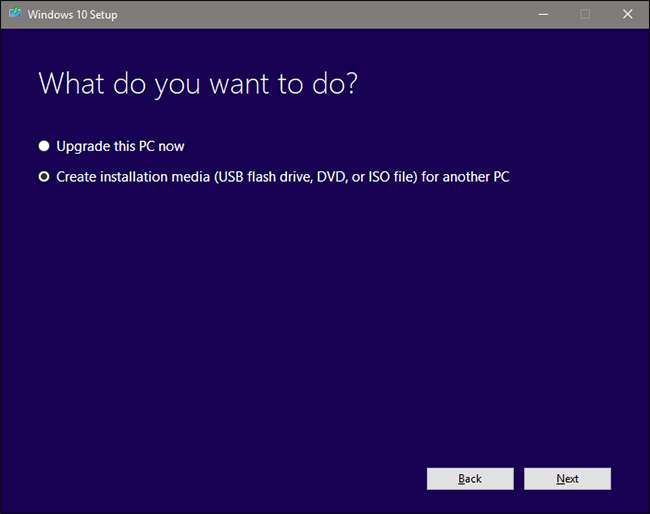
Foretag dit valg af sprog og udgave. Hold "64-bit" indstillet. Klik på "Næste".
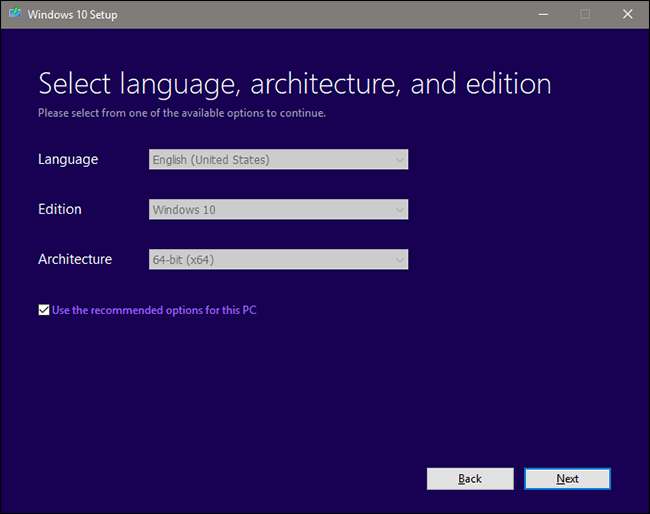
Klik på "USB-flashdrev" og derefter "Næste". (Hvis du brænder til en DVD i stedet, kan du vælge "ISO-fil" og brænd det til disken efter downloadet).
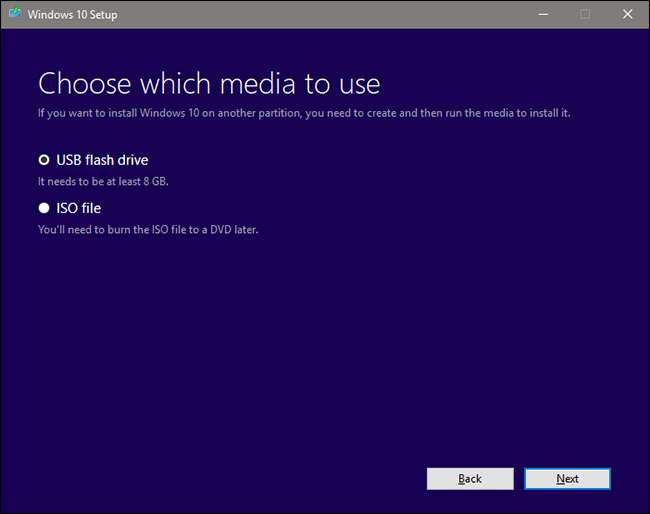
Vælg det tomme USB-drev, du lige har indsat. (Hvis du ikke er sikker på, hvilket drev dette er, skal du markere "Denne computer" eller "Denne pc" i File Explorer for at finde ud af det.) Klik på Næste.
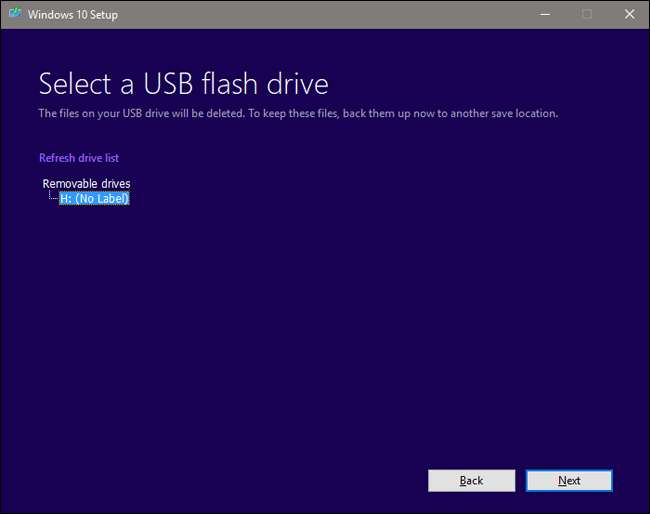
Værktøjet downloader operativsystemfilerne, indlæser dem på drevet og gør det klar til installation. Afhængigt af din internetforbindelse tager det et sted mellem ti minutter og en time. Du kan gøre andre ting på den computer, du bruger, mens den fungerer. Eller du kan se en gammel Frisk prins af Bel-Air genstart. Uanset hvad du vil, fyr.
Når værktøjet er færdigt, skal du klikke på "Udfør" og tage USB-drevet ud af den fungerende computer.
Trin to: Installer Windows på din nye pc
Sæt drevet i en USB-port, tænd derefter pc'en, og følg skærmmeddelelsen for at starte UEFI eller BIOS (ligesom vi gjorde i del tre ).
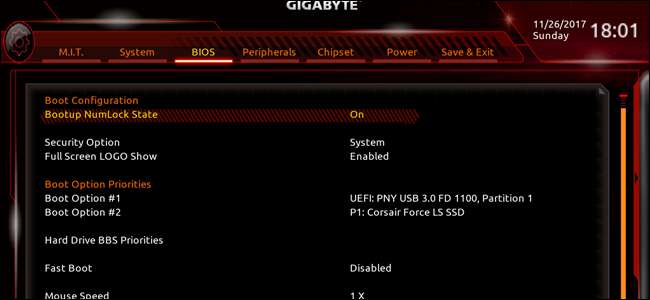
Find det afsnit af din UEFI / BIOS, der styrer startrækkefølgen - dette er nummereret rækkefølge på de forskellige harddiske, SSD-drev og DVD-drev på din computer, i hvilken rækkefølge BIOS vil søge efter en bootbar partition. Da vores demonstrationscomputer kun har en SSD installeret, kan vi se den tomme SSD plus Windows-installations-USB-drevet, vi lige har oprettet og indsat.
Indstil det første startdrev til USB-drevet. (Eller hvis du bruger en Windows-dvd til detailhandel, skal du vælge dvd-drevet.) Gem dine indstillinger i UEFI / BIOS, og genstart derefter din computer.
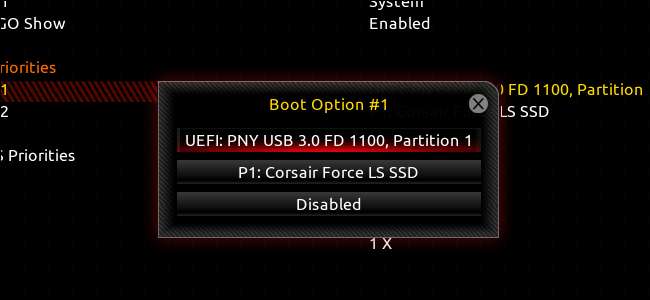
Når startordren er angivet i BIOS, skal du se installationsprogrammet til Windows 10 starte automatisk, når du genstarter. Vælg det relevante sprog og inputmuligheder, og klik derefter på "Næste". Klik på "Installer nu" på det næste skærmbillede.
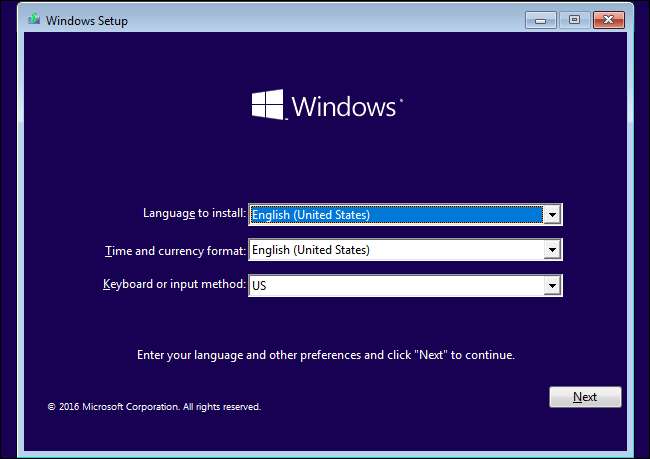
Hvis du har en Windows-nøgle, skal du indtaste den på denne skærm og klikke på "Næste". Hvis du ikke gør det, skal du ikke svede: Klik bare på "Jeg har ikke en produktnøgle", og vælg derefter den version af Windows, du vil bruge (enten "Hjem" eller "Pro" for de fleste mennesker). Du kan indtaste din nøgle i selve Windows senere eller købe en fra Microsoft på din fritid - teknisk set du behøver ikke engang en til at bruge Windows 10 .
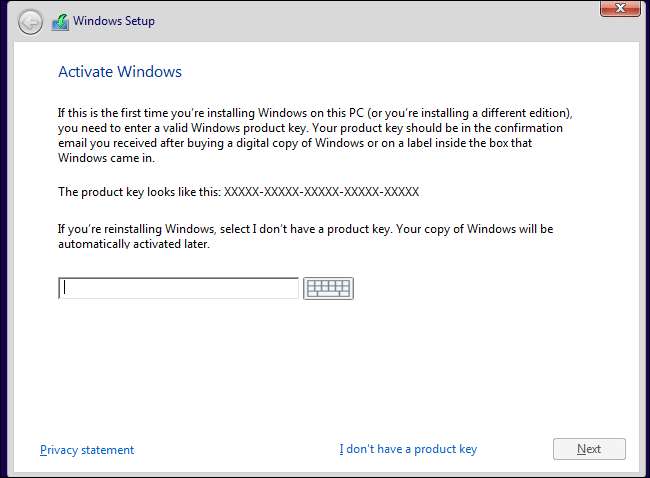
På det næste skærmbillede skal du klikke på “Brugerdefineret” for en manuel installation. Du skal selv oprette Windows-partitionen på din pc.
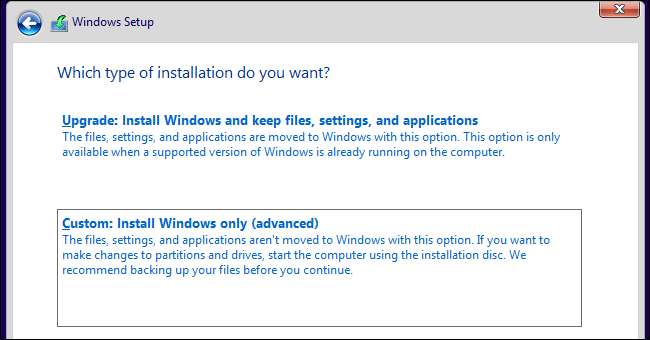
Forudsat at du bruger en enkelt ny harddisk eller solid state-drev, skal din skærm se sådan ud. Hvis du har flere drev installeret, vil der være flere emner med "Ikke-allokeret plads", opført i rækkefølge som drev 0, drev 1, drev 2 osv. Rækkefølgen af disse drev betyder ikke noget, det er baseret på rækkefølgen af SATA-porte på dit bundkort.
BEMÆRK: Hvis du bruger et ældre drev, der blev brugt på en tidligere pc, vil du fremhæve hver partition og klikke på "Slet" for at fjerne det ved at omfordele dataene til den ikke-tildelte plads-pool. Dette vil ødelægge dataene på partitionen, så hvis der er noget vigtigt der, skulle du allerede have fjernet det.
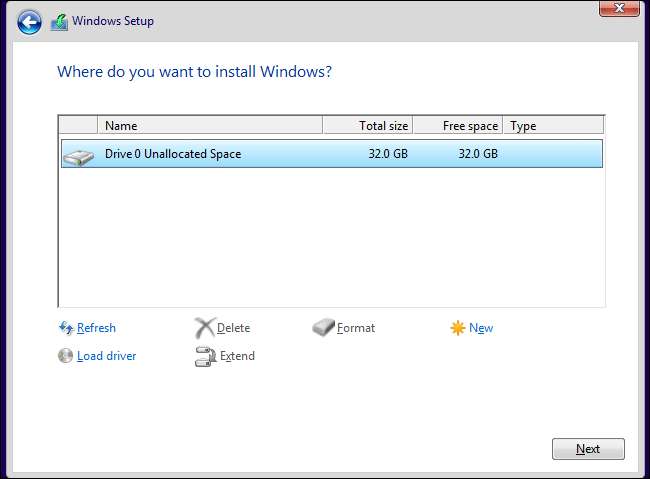
Vælg det drev, du vil installere Windows på, og klik på "Ny" for at oprette en ny partition på drevet. Vælg den maksimale mængde data, der er tilgængelig for dit drev, når du bliver bedt om det. Klik på "Anvend" for at oprette partitionen, og derefter "Okay", da Windows giver dig en advarselsmeddelelse om flere partitioner. Det vil skabe nogle nye partitioner, som Windows bruger til forskellige pre-boot- og gendannelsesværktøjer.
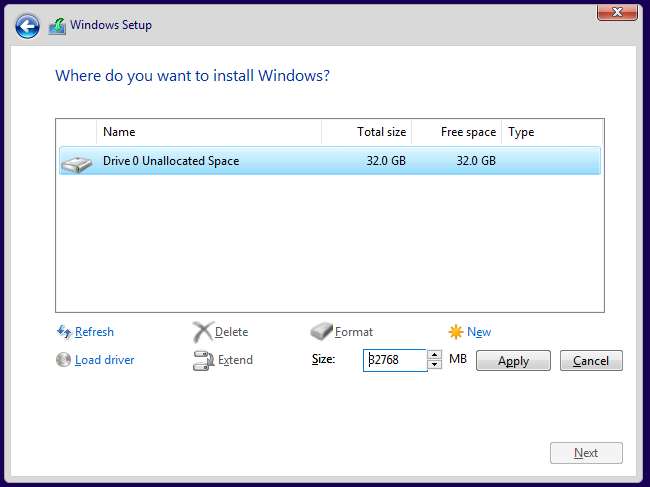
Klik på den største nye partition, som skal være den største i størrelse og marked "Primær" i kolonnen "Type". Klik på Næste.
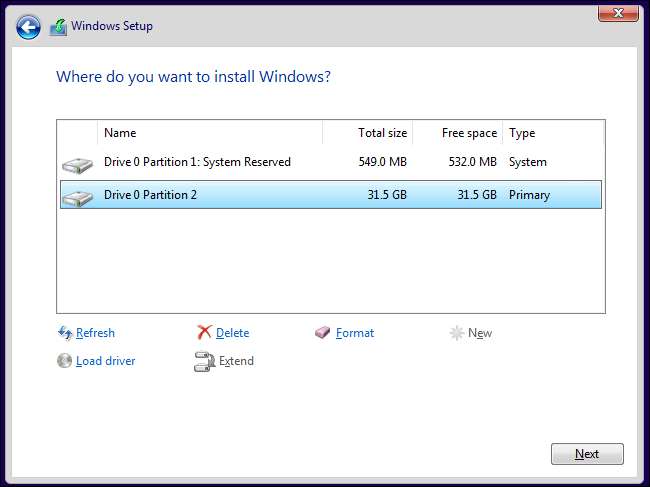
Nu kopierer Windows filer fra USB-drevet eller DVD'en til dit lagerdrev, installerer OS og får generelt ting opsat til dig. Det genstarter muligvis computeren flere gange; det er fint. Processen tager et sted mellem et par minutter og en time baseret på variabler som din lagringstype, processorhastighed, USB-drevhastighed osv. Gå og se en anden episode af Fresh Prince .
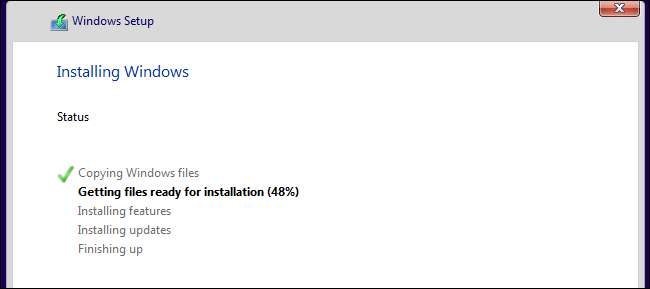
Når du ser følgende skærmbillede, er Windows installeret, og du er klar til at konfigurere det. Følg blot instruktionerne og opret din konto. At gå igennem installationsprocessen bør ikke tage mere end ca. 15 minutter, og du bliver smidt ned på det velkendte Windows-skrivebord.
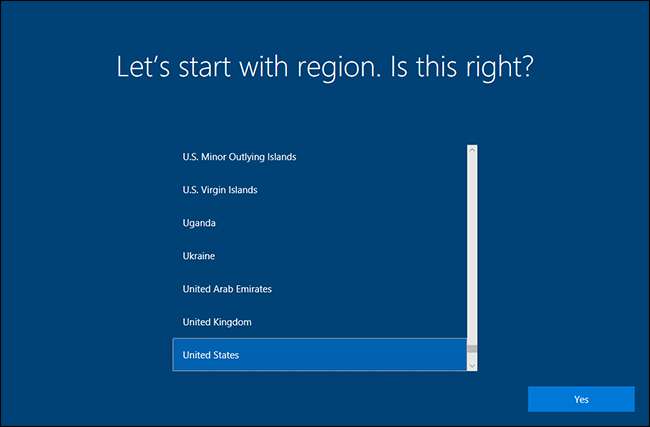
Når du er færdig, og du ser loginskærmen, er der en ting mere, du skal gøre. Luk computeren, træk stikket ud af Windows-installations-USB-drevet, tænd computeren igen, og gå ind i BIOS igen. Gå tilbage til drevstartopsætning, og vælg derefter "Windows Boot Manager" som den første bootmulighed. Dette forhindrer din pc i at se på ethvert USB- eller DVD-drev til et bootbart operativsystem - du kan ændre denne indstilling tilbage, hvis du senere vil geninstallere Windows eller noget andet.
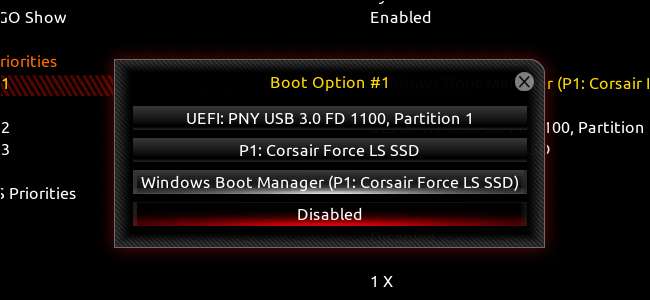
Det er det. Nu kan du genstarte din computer for at starte i Windows og gøre dig klar til at konfigurere den!
Trin tre: Installer drivere til al din hardware
I modsætning til ældre versioner af Windows er Windows 10 forudinstalleret med tusindvis af generiske og specifikke drivere, så nogle af din hardware - som netværk, lyd, trådløs og video - skal have mindst grundlæggende funktionalitet.
Der er dog stadig nogle drivere, som du sandsynligvis vil installere:
- Dit bundkorts chipset-, lyd-, LAN-, USB- og SATA-drivere : Windows-drivere er sandsynligvis fine, men din bundkortproducent kan have nyere, bedre optimerede eller flere funktionsfyldte drivere. Gå til supportsiden for dit bundkort, og find sektionen Downloads - det er her, du finder alle disse drivere. Du behøver ikke nødvendigvis at installere alt på den side, men chipset, lyd, LAN, USB og SATA-drivere er normalt umagen værd.
- Grafikkortdrivere fra NVIDIA og AMD : Tilsvarende fungerer din diskrete GPU sandsynligvis fint med Windows 'grundlæggende drivere, men den optimeres ikke fuldt ud uden den nyeste driver fra producenten. Du vil helt sikkert have dette, hvis du har installeret et grafikkort til spil- eller medieapplikationer. (Bemærk: Download driveren direkte fra NVIDIA eller AMD , ikke fra kortets producent som EVGA eller GIGABYTE).
- Inputenheder som avancerede mus, tastaturer og webkameraer : Perifere producenter som Logitech har normalt brug for dig til at installere et program for at drage fordel af avancerede funktioner, såsom brugerdefinerede genveje eller sensorjusteringer. Igen er dette især vigtigt for spil-mærkevarer.
- High-end og unik hardware : hvis du har noget ud over det sædvanlige, som f.eks. en Wacom-grafiktablet eller en PCI-adapter til ældre porte, skal du spore specifikke drivere og installere dem manuelt.
Igen kan mere eller mindre alle disse ekstra drivere findes på producentens websted, downloades og installeres som et standardprogram via den valgte webbrowser.

Lad os installere AMD-driveren til vores pc's grafikkort som et eksempel. Kassen siger, at grafikkortet er en AMD Radeon RX 460, og jeg har ingen grund til at mistanke om, at modelnummeret lyver for mig. Lige på forsiden af AMD-webstedet er der et link til KØRERE & SUPPORT .
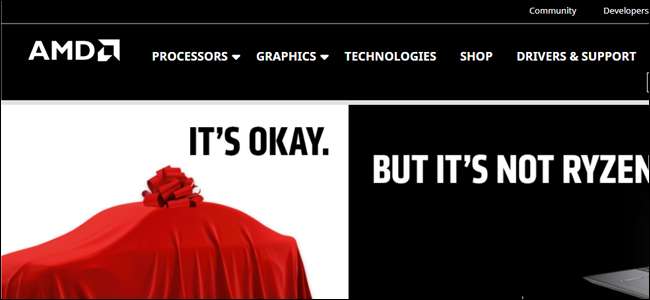
Dette har både et detekteringsprogram, der kan downloades, og et hurtigt søgeværktøj til drivere. Jeg vil hellere ikke installere mere, end jeg skal, så jeg bruger sidstnævnte til at vælge min model:
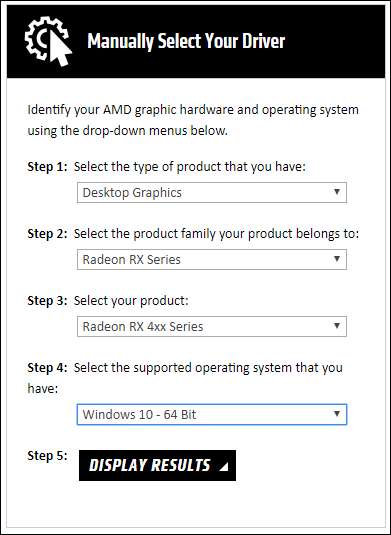
Derefter kan du vælge den fulde version af den seneste download.
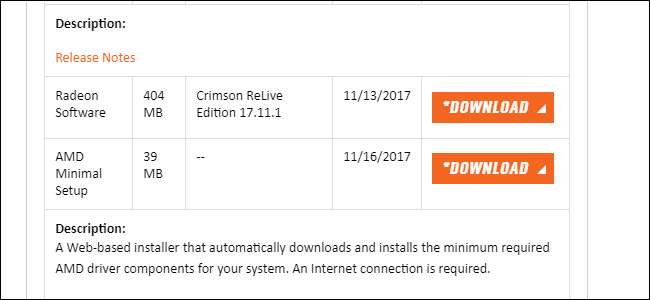
Ved at klikke på "Download" gemmes den nyeste driverpakke som en EXE-fil på min pc. (Bemærk: drivere til grafikkort har tendens til at være store, flere hundrede megabyte. Giv det et minut eller to.)
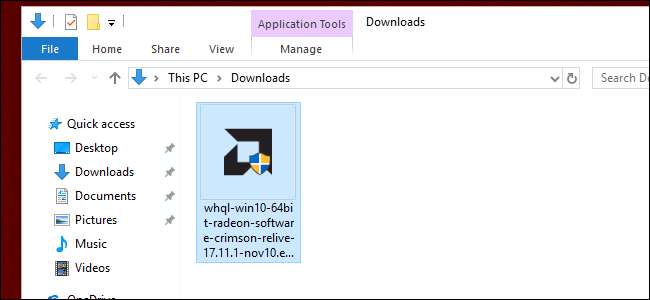
Dobbeltklik på programmet, følg instruktionerne på skærmen, og din driver installeres om få minutter. Du skal muligvis genstarte pc'en for at få den til at starte op, det er fint.

Gentag denne proces for enhver hardware, der ikke automatisk registreres af din pc. Når du er sikker på, at al hardware fungerer, gå videre til den sidste artikel i denne serie .
Eller hvis du vil springe til en anden del i guiden, her er det hele:
- Opbygning af en ny computer, første del: Valg af hardware
- Opbygning af en ny computer, del to: Sætte den sammen
- Opbygning af en ny computer, del tre: Gør BIOS klar
- Opbygning af en ny computer, del fire: Installation af Windows og indlæsning af drivere
- Opbygning af en ny computer, del fem: Tilpasning af din nye computer







